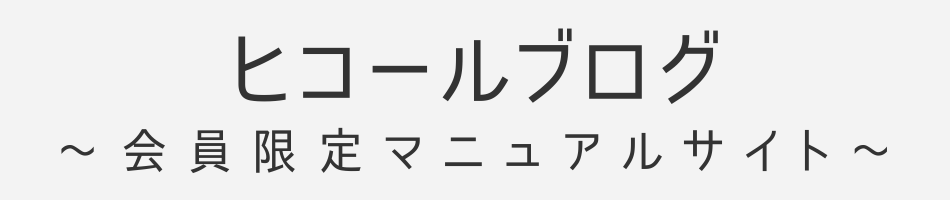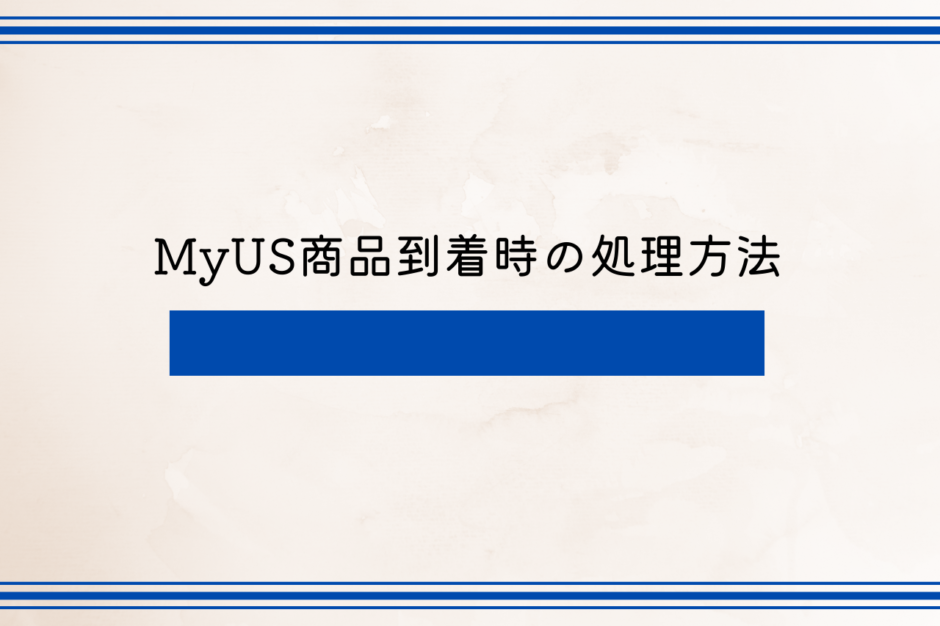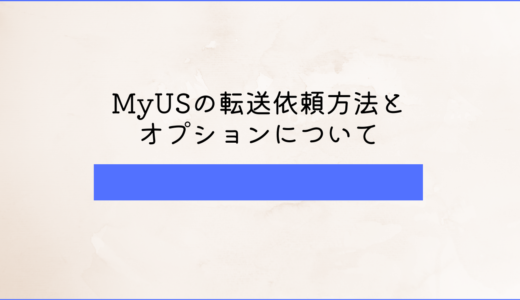商品を仕入れたらMyUSに商品が届きます。
この章ではMyUSに商品が届いたあとの対応について解説します。
このページを読むことでわかること
- MyUSに到着した商品を効率よく管理する方法
- MyUSの基本的な使い方
MyUSの商品を管理をスムーズにする方法

MyUSに届く商品をスムーズに管理するにはトラッキングナンバーで管理するのがオススメです。
AmazonやeBayなどから商品を仕入れるとメールでトラッキングナンバー(追跡番号)が届きます。
これらの数字をEXCELファイル備考欄などに記載しておきましょう。
トラッキングナンバーをメモする
今回は例としてAmazonからのメールを確認してみましょう。
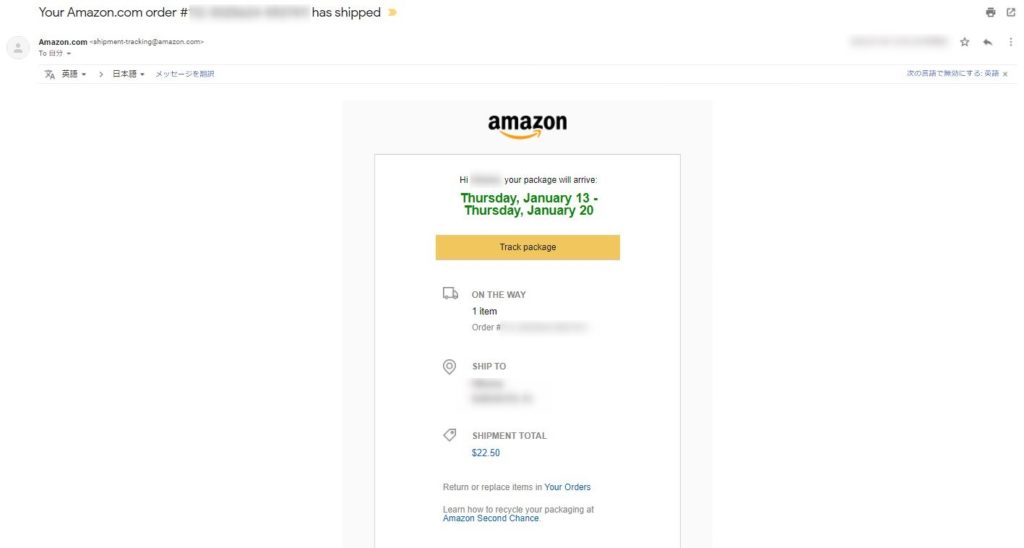
こんな感じのメールがAmazonから届きます。
「Track Package」をクリックしてリンクを開きましょう。
ページを開くとトラッキングナンバーを確認することができます。
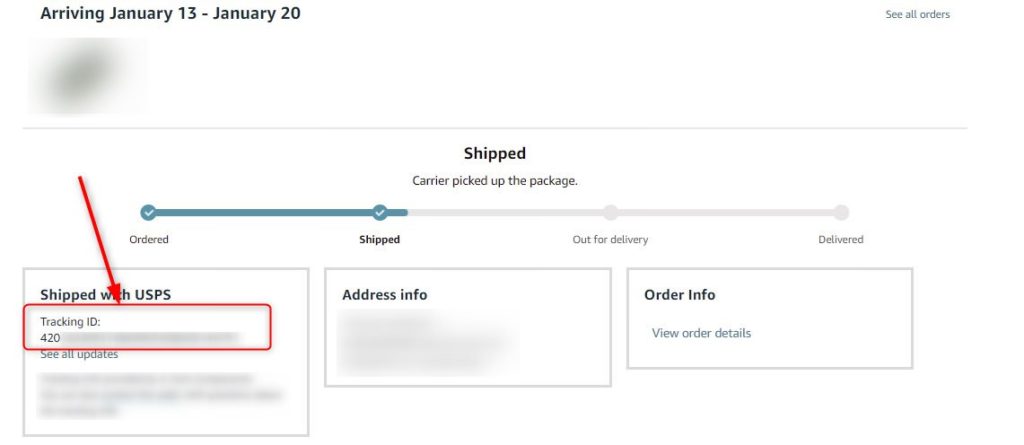
トラッキングナンバーをEXCELファイルにコピペする
トラッキングナンバーが確認できたらEXCELファイルにコピペしましょう。
該当商品のASINをキーにEXCELファイル内で検索をするとスムーズに該当の商品が見つかります。
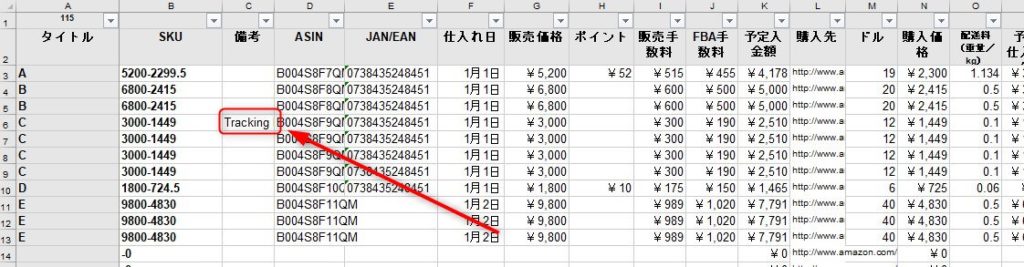
こんな感じで届いた商品の備考欄などにトラッキングナンバーをコピペしておきます。
MyUSに商品が届いたあとの対応方法
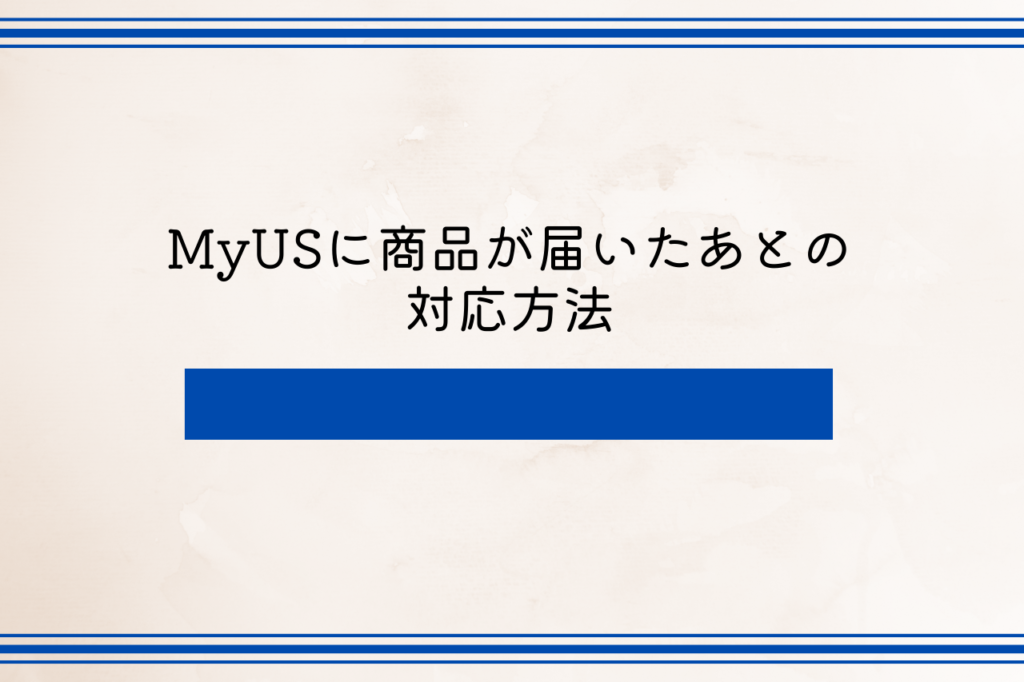
MyUSに商品が届いたあとの流れをまとめると、
- MyUSからメールが届く
- MyUSにログインしてReady to SendもしくはAction Requiredを確認する
- MyUSが入力している金額に誤りがあるなら訂正もしくは資料を提出する
- 一定の商品が溜まったらまとめて転送
こんな感じの流れになります。
それぞれ詳しく解説します。
MyUSからメールが届く
MyUSに商品が届くとこんな感じのメールが届きます。
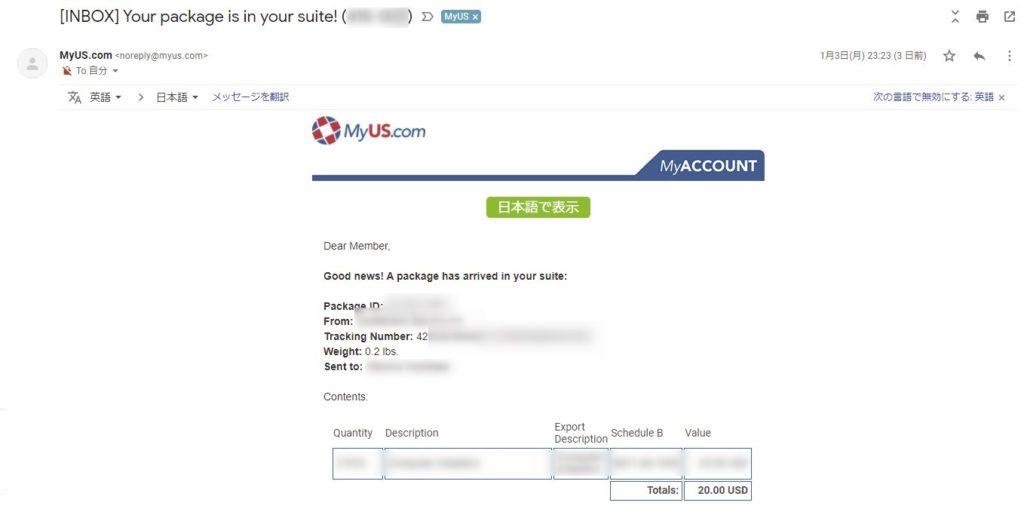
メールが届いたらMyUSを確認してみましょう。
MyUSにログインしてReady to SendもしくはAction Requiredを確認する
MyUSにログインすると届いた商品がReady to SendもしくはAction Requiredに表示されます。
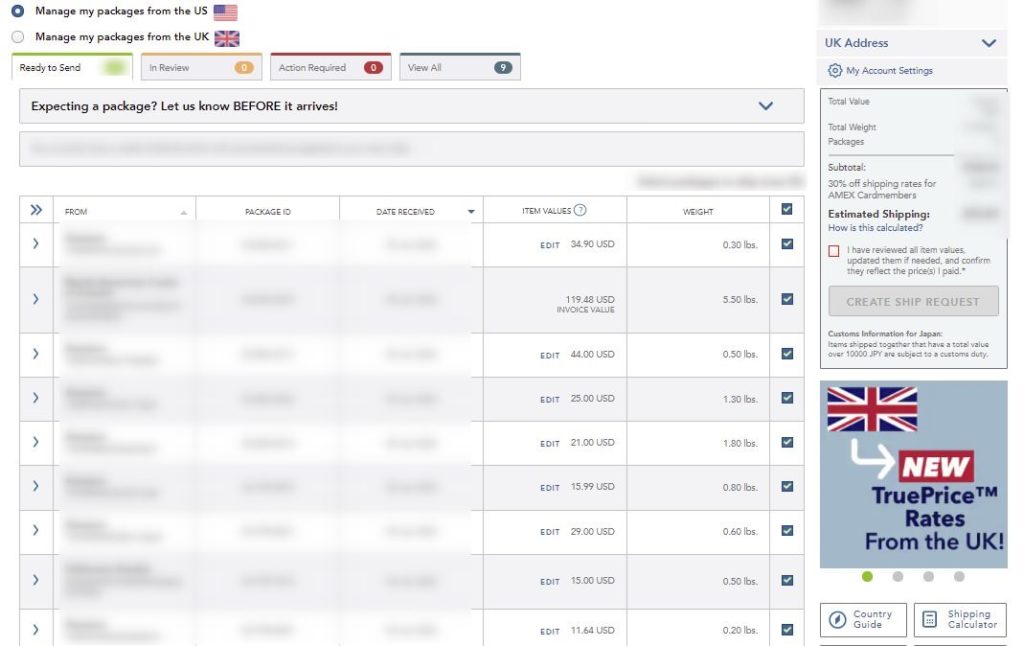
大量に仕入れると一気にここが埋まります。
トラッキングナンバーを控えていないと、ここで探すのに苦労します。
MyUSが入力している金額に誤りがあるなら訂正もしくは資料を提出する
トラッキングナンバーを頼りに該当の商品を発見しましょう。
見つけたらクリックをします。
クリックをすると詳細が表示されます。
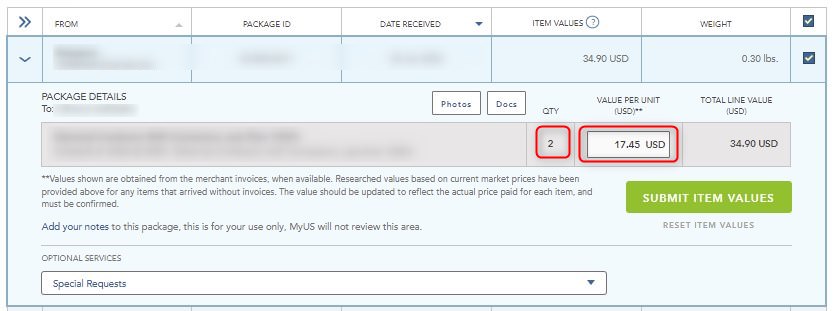
パッケージの個数と商品の金額を確認します。
仕入れた金額と相違があるなら修正しましょう。
ここの金額はMyUSが大雑把に入力していることがほとんどで、正解している可能性は5%もありません。
必ず正しい金額に修正しましょう。
仕入れた金額よりも安く入力されていたとしてもラッキーと思わず正しい金額を入力する必要があります。
安く申告するとアンダーバリューと言って関税や消費税を安く抑える不正取引となり犯罪になります。
送料は含めるのか?含めないのか?
商品の中にはMyUSまでの送料が発生する商品もあります。
これらの送料は関税計算に含めるのか?というところですが。
結論としては、含めておいたほうがいい。という回答になります。
関税計算では、個人使用目的なら送料は含めない。
商売目的なら、送料を含む全ての経費を含むとされています。
つまり販売目的で仕入れているので含むが正しいことになります。
正しく入力ができたら「SUBMIT ITEM VALUE」をクリック
入力した金額がOKと判断されれば「EDIT」ボタンが消えます。
金額に異常を感知された場合はAction Requiredに移動されます。
この場合は、インボイスなど金額を証明できるものを提示する必要があります。
入力した金額が了承されなかった時の対応方法
金額に異常を完治した場合はこのような画面が表示されて、パッケージはAction Requiredに移動されます。
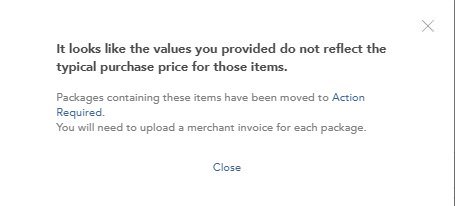
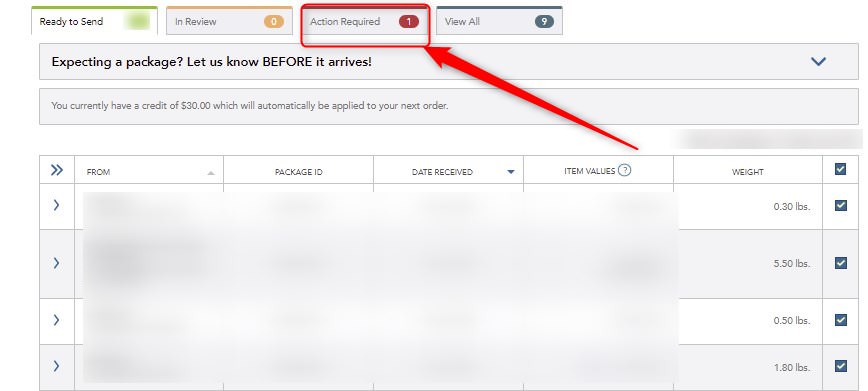
クリックして開きます。
金額を証明できるインボイスなどを準備する
Amazonだと購入履歴からインボイスを確認することができます。
ページをPDFにして保存しましょう。
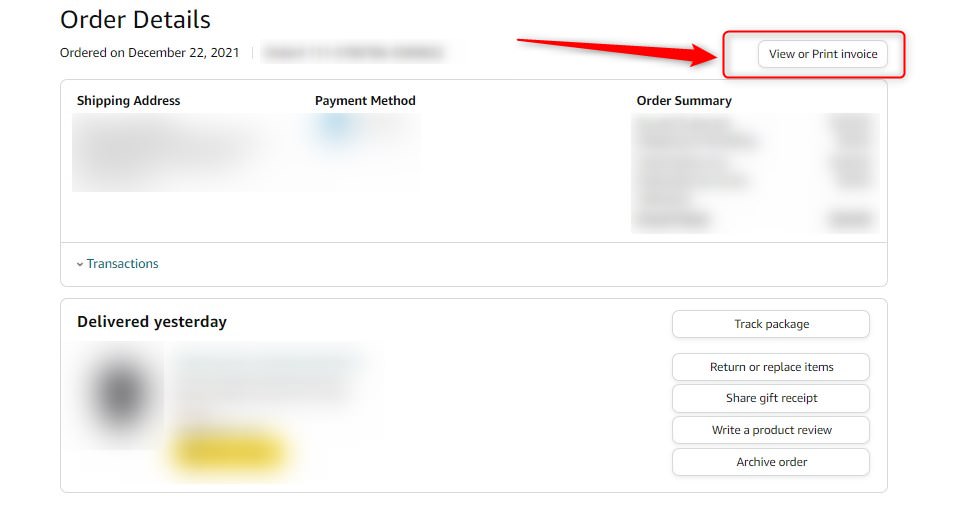
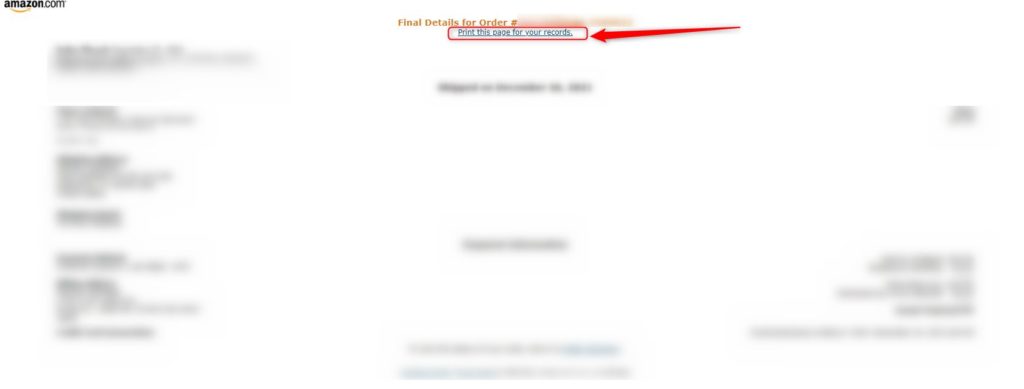
ダウンロードしたPDFをアップロードする
「Upload Merchant Invoice」から先程ダウンロードしたPDFをアップロードしましょう。
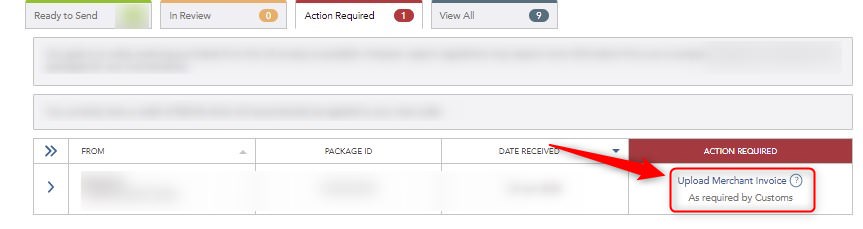
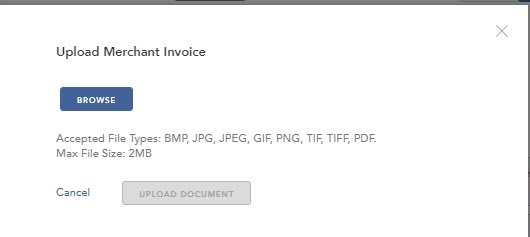
BMP,JPG,JPEG,GIF,PNG,TIF,TIFF,PDFが対応しています。
「BROWSE」をクリックして先程ダウンロードしたPDFを選択しましょう。
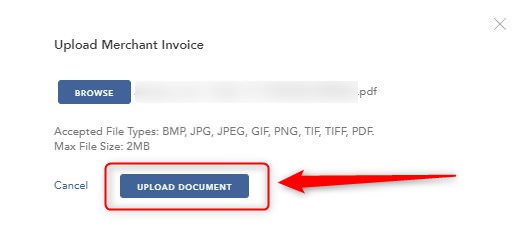
書類を選択したら、「UPLOAD DOCUMENT」をクリックしてアップロード完了です。
一旦「In Review」に移動され、書類に不備がなければ数時間~1日程度で「Ready to Send」に戻ってきます。
書類が受理されなければ「Action Required」に戻って書類の提出を要求されます。
一定の商品が溜まったらまとめて転送
こんな感じでMyUSに届いた商品の金額を確定します。
ある程度の商品が溜まったら日本に転送しましょう。
転送までのおおよその目安としては、
初心者
商品数20個もしくは10kg前後(約22lb)
中級者
商品数50個もしくは30kg前後(約66lb)
慣れてくれば
商品数100個もしくは70kg前後(155lb)
MyUSの送料は約70kg程度で割安感がなくなります。
つまりこれ以上溜めてもあまり意味がありません。
小さな送料を節約するよりもキャッシュフローの方が大切なので、できるだけ早めに転送をかけるようにしましょう。
アカウントによって最大の発送数上限が異なる
僕がMyUSのアカウントを作った頃は最大50個まで同時に発送できるようになっていました。
しかし最近アカウントを作った人は20個がMAXに設定されている事があるようです。
対処法としては、
- 実績を積んでMyUSに交渉する
- Amazonなどで仕入れる場合は、できるだけ多く同梱してMyUSに発送する
こんな感じです。
Amazonでは若干到着が遅れますが同梱してくれるのでこういったサービスを積極的に使ってパッケージ数を削減しましょう。
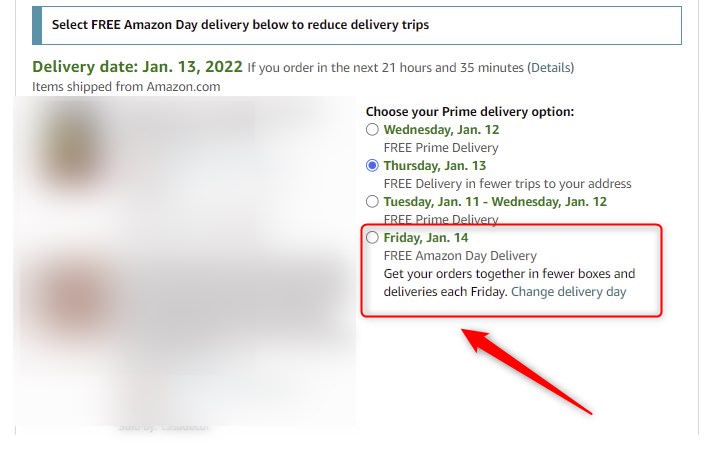
到着した商品のセルの色を変更しておくと管理がしやすい

MyUSに到着した商品のセルの色を変えておきましょう。
僕は到着した商品のタイトルを黄色に変えています。
イメージとしてはこんな感じです。
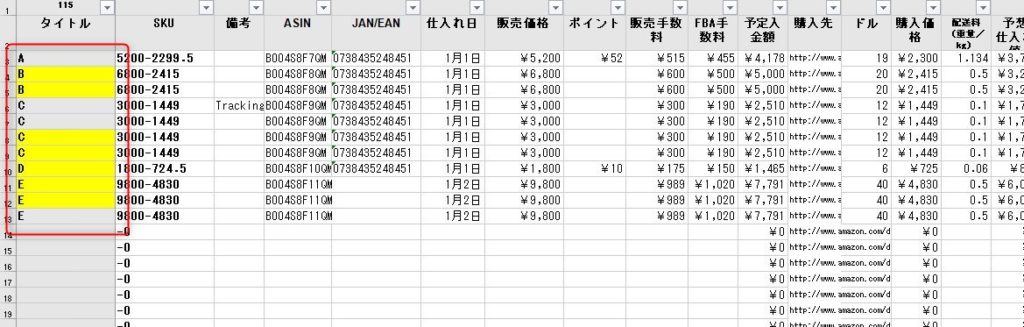
こうすることでMyUSに到着している商品とそうでない商品がひと目で分かりますよね。
転送依頼をかけるタイミングの判断にも役立ちます。
MyUS商品到着時の処理編まとめ
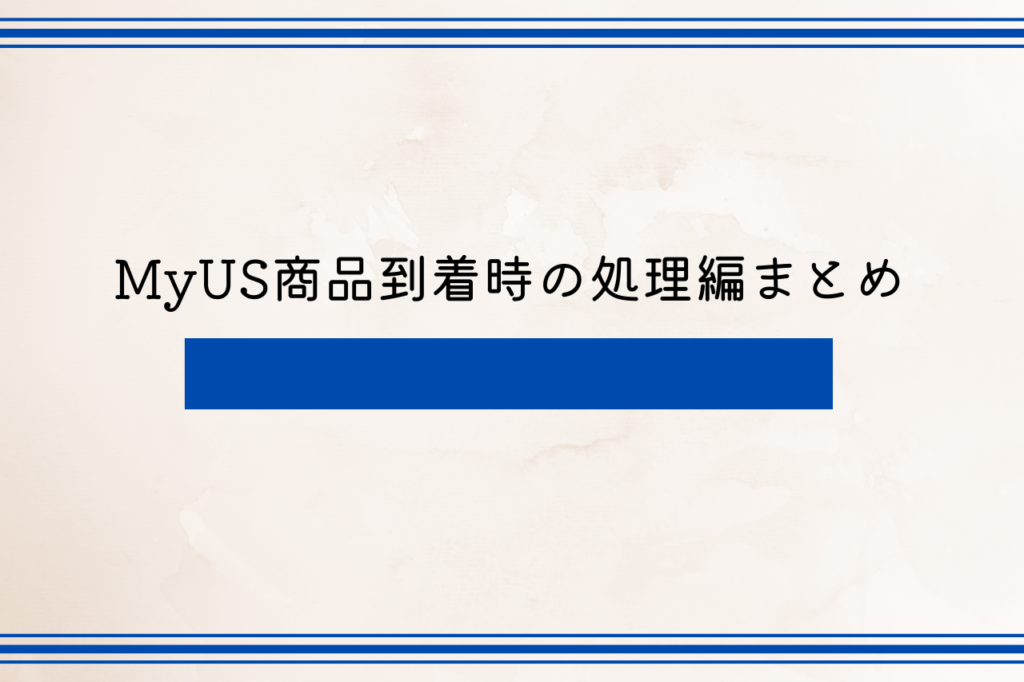
以上がMyUS商品到着時の処理編になります。
最後に簡単にまとめると、
- トラッキングナンバーはEXCELファイルにメモしておくと効率的
- MyUSからメールが届いたらログインして金額を入力する
- 商用利用なので送料などの経費も足して申告する
- 間違いがある場合はMyUSのHELPから問い合わせる
- Action Requiredに入った場合はインボイスなどを提出する
- 転送依頼はある程度物量が溜まってから依頼する
- でも溜め過ぎはキャッシュフローに影響するのでちょうどいいタイミングを見計らう
- 最大パッケージ数が少ないアカウントなら同梱などをうまく使ってパッケージ数を削減する
- MyUSに到着した商品のセルは色を変えておく
次はMyUSの転送依頼の方法とオプション等について詳しく解説します。